二维条码打印机安装及使用说明
argox条码打印机使用教程

argox条码打印机使用教程Argox条码打印机使用教程一、安装打印机驱动程序1. 从Argox官方网站下载最新的打印机驱动程序。
2. 将驱动程序安装到计算机上,按照提示完成安装过程。
3. 重启计算机,确保驱动程序安装成功。
二、连接打印机1. 将打印机的电源线连接到电源插座,并打开打印机电源开关。
2. 使用USB线将打印机与计算机连接起来。
3. 计算机会自动识别并安装打印机设备。
三、设置打印机参数1. 打开打印机驱动程序,找到打印机设置界面。
2. 根据需要,设置纸张大小、打印速度、打印浓度等参数。
3. 确认设置无误后保存设置。
四、创建标签模板1. 使用标签设计软件,例如Bartender等,创建新的标签模板。
2. 设计标签的布局和内容,包括条码、文字、图像等。
3. 根据需要,设置字体、字号、对齐方式等样式。
4. 完成标签模板的设计并保存。
五、打印标签1. 打开标签设计软件,加载之前创建的标签模板。
2. 输入需要打印的标签数据,可以手动输入或从数据库中导入。
3. 连接打印机,并选择打印机型号。
4. 调整打印机设置,例如打印份数、打印方向等。
5. 点击打印按钮,开始打印标签。
六、故障排除1. 如果打印机无法正常工作,首先检查打印机是否接通电源。
2. 检查打印机与电脑的连接是否松动或损坏。
3. 确认打印机驱动程序是否正确安装。
4. 如果问题仍然存在,参考打印机的用户手册进行故障排除。
以上就是Argox条码打印机的基本使用教程,希望对您有所帮助。
如有其他问题,请参考打印机的用户手册或联系厂家技术支持。
机动车二维条码打印常见问题总结

机动车二维条码打印常见问题总结一.安装注意事项:1.用户必须使用2.1版本的《机动车销售统一发票开票系统》。
版本升级时可以利用系统自带的“数据恢复”功能,恢复原始数据。
2.安装《二维条码打印系统》与《机动车销售统一发票开票系统》时,财务软件及防伪税控开票软件必须退出,否则无法正常安装、启动《二维条码打印系统》。
3.在《二维条码打印系统》中,激光打印机不需要设置为默认打印机。
用户如需打印其他文件,必须修改激光打印机纸张设置,把自定义纸张改为相应纸张,使用完后需要更改为自定义纸张。
4.激光打印机不能设置为共享,否则无法正常打印二维条码。
5.提醒用户机动车发票及二维条码必须同时进行打印,否则不能正常打印二维条码。
6.系统启动顺序为:先启动《机动车销售统一发票软件》再启动《机动车发票二维条码打印系统》。
7.安装打印机时,首先连接好打印机数据线和电源线,在二维条码系统安装完成后,开启打印机电源,系统会自动检测并发现新硬件,此时安装打印机驱动程序。
打印机驱动程序存放路径为:C:\Program Files\BarCodePrint\HP1018T Drivers\Hplj1018.inf。
8机动车发票二维条码打印系统运行环境为WIN2000及以上操作系统。
9.印出的机动车二维条码尺寸为3x3cm。
通过Hp1018t打印出的条码上有“发票号码00082536”字样二.系统常见问题解答:1.安装调试后打印机正常进纸,但是打印出的纸张为空白?解答:此种现象出现原因为多种。
原因一:打印机硒鼓问题。
更换硒鼓即可解决此类问题。
原因二:打印机安装调试时选择了网络打印机,重新安装打印机驱动,选择本地打印机即可。
原因三:打印机机械故障,更换打印机即可。
原因四:打印机纸张设置没有改成自定义大小(76.2mm*144.0mm),此种操作可能使打印测试页正常,打印条码出现空白。
更改自定义纸张即可。
2. 打印机动车发票后忘记打印条码,在机动车发票二维条码打印系统中无法查询到已开过的发票,有错误提示.解答:如要查询的机动车发票是当日开具的,直接在机动车发票二维条码打印系统查询中输入开具的发票代码和发票号码即可.如果不是当日开具的机动车发票,将系统时间调整为发票开具日期即可.(产生的原因是发票打印系统和二维条码打印系统没有同时使用。
条码打印机安装方法(USB端口驱动安装)

条码打印机是一种使用非常使用的热转印机,对于大多数人来说,如何安装该机器还是很陌生,下面深圳市互信恒科技将逐一介绍如果安装和使用该机器,以下已示意图来说明如何安装该机器。
安装驱动之前确认打印机已经接好电源,USB线已经跟电脑连接号,标签纸和碳带安装正常,电脑的USB端口使用正常,当前操作系统为XP系统。
当前使用的条码打印机为POSTEK C168,203DPI的,其它打印机USB驱动安装一样,只是找到的硬件名称不一样,安装步骤不变!
条码打印机驱动安装步骤:
1、打开条码打印机电源(确认所有连线已经接好),系统将会自动找到当前安装的新硬件,如下图:
2、自动弹出如下安装窗体,供用户选择,我们选择“从列表或指定位置安装(高级)(S)",然后点击"下一步",如下图所表示
3、勾选“在搜索中包括这个位置(O)”,然后点击"浏览(B)",选择驱动程序所在的位置,找到驱动程序所在的问题后,点击确定,如下图:
4、安装结束,驱动程序拷贝结束后,系统会提示“驱动程序安装完成”,并且硬件可以使用的提示,如下图:
5、打印测试
为了确认驱动是否已经安装完成,我们可以通过打印测试页,来检查驱动是否安装正确,参考如下图:
如果条码打印机能够正确的打印出当前的测试页,则标签打印机可以正常使用了,否则需要确认打印机的驱动是否安装正确,打印机是否处于暂停状态!一般情况下把打印机关机,然后再开机,重新复位一下,则可以解决打印的问题!如果还有问题,可以联系深圳市互信恒科技公司技术人员需求解决方案!。
条码打印机使用教程
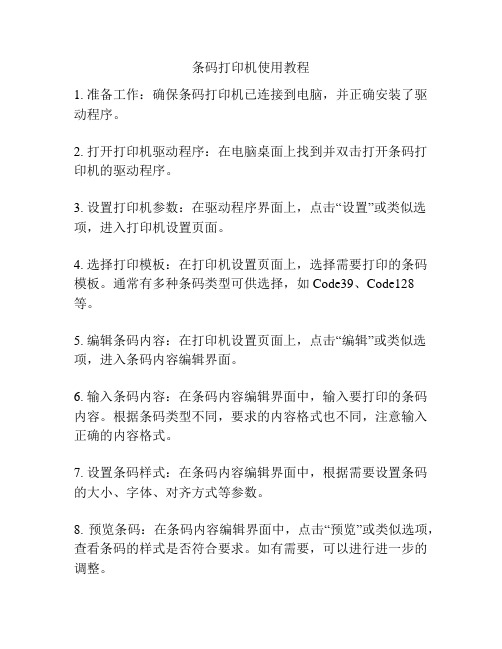
条码打印机使用教程
1. 准备工作:确保条码打印机已连接到电脑,并正确安装了驱动程序。
2. 打开打印机驱动程序:在电脑桌面上找到并双击打开条码打印机的驱动程序。
3. 设置打印机参数:在驱动程序界面上,点击“设置”或类似选项,进入打印机设置页面。
4. 选择打印模板:在打印机设置页面上,选择需要打印的条码模板。
通常有多种条码类型可供选择,如Code39、Code128等。
5. 编辑条码内容:在打印机设置页面上,点击“编辑”或类似选项,进入条码内容编辑界面。
6. 输入条码内容:在条码内容编辑界面中,输入要打印的条码内容。
根据条码类型不同,要求的内容格式也不同,注意输入正确的内容格式。
7. 设置条码样式:在条码内容编辑界面中,根据需要设置条码的大小、字体、对齐方式等参数。
8. 预览条码:在条码内容编辑界面中,点击“预览”或类似选项,查看条码的样式是否符合要求。
如有需要,可以进行进一步的调整。
9. 打印条码:在条码内容编辑界面中,点击“打印”或类似选项,将条码发送到打印机进行打印。
10. 检查打印结果:等待条码打印完成后,检查打印结果是否
符合要求。
如有需要,可以重新调整设置后再次打印。
11. 关闭驱动程序:打印完成后,关闭条码打印机的驱动程序。
12. 断开连接:如不再需要使用条码打印机,将其与电脑断开
连接,并将其归位或存放在合适的位置。
注意:以上步骤仅为一般条码打印机的使用教程,具体操作步骤可能因不同品牌、型号的打印机而有所差异,请根据实际情况进行操作。
斑马Zebra GX430t条码打印机安装及测纸说明

斑马Zebra GX430t桌面条码打印机,具有快速高效的打印速度,其外观简洁时尚,小巧便携,打印头分辨率为300dpi,能够打印清晰的高品质2维条码、精美文本和复杂图形,是中小型企业的理想选择。
针对部分企业使用该条码打印机的时候碰到的问题,深圳市互信恒科技以图文的方式介绍该条码打印机如果和安装和进行测试,希望能够帮助到广大的用户,关于该条码打印机的安装参考如下图。
一、斑马GX 430T条码机耗材安装
二、测纸
斑马GX430T测纸有两种方法:
第一种是直接按住打印机上的按钮不放开启电源,等到上面的等连续闪烁两次(记住是连续闪烁)然后放开按钮,机器吐纸就测纸完成了;
第二种是从驱动里校准,首先在驱动里设置好纸张大小,如下图:
以上的安装及操作说明应能解决大部分用户碰到的问题,如果还有疑问的话,可以访问深圳市互信恒科技公司的网站,你能获得该产品更详细的技术支持信息,包括产品参数说明,才颜色,以及产品的安装视频!。
TSC条码标签打印机的安装与使用

TSC条码标签打印机的安装与使用1. 问题:条码打印机碳带与标签的安装解决:按图指示方向,虚线为碳带安装路径,实线为标签路径。
回卷后废碳带不易剥落,则在装入前用废标签的光滑底纸卷在回卷轴上,然后再上碳带。
安装标签时,根据不同标签宽度调整限纸器。
压头弹簧均匀,可避免打印机标签跑偏。
第一次使用打印机时要进行测纸。
2. 问题:条码打印机面板控制(TTP-246M)解决:P解决USE键--暂停与开始打印;FEED键--走一张纸;C解决NCEL键--取消.当打印数据传输到打印机时,但不需打印可先按下P解决USE,然后多次按C解决NCEL直到数据灯关闭为止。
C解决LIBR解决TE:标签测试.当安装新规格标签时,测试标签的各项参数后,才能正常打印。
方法∶先按P解决USE键,然后按C解决LIBR解决TE进行测纸。
测纸时标签有加速过程,说明测纸正确。
注意:测纸完毕标签可回卷,碳带不能回卷。
3. 问题:条码打印机定期保养解决:打印机在使用过程中保持打印头清洁,才能保证打印质量,延长打印头寿命。
在每打印一卷标签时要用酒精清洗打印头、胶辊、碳带传感器。
在更换打印缆线时要先关打印机、电脑电源,再连接缆线。
注:清洗打印头等时要先关闭电源,打印头属于精密部件,最好请专业人员协助清洗!4. 问题:条码打印机打印头压力调节解决:根据打印不同的介质要调节打印头压力。
打印头在正常情况下的压力:调节螺母到打印较果最佳时的最高位置,否则长期打印会出现胶辊变形,造成碳带摺皱,打印效果差。
5. 问题:打印机所有指示灯亮,LCD不显示并不能操作(TTP-246M)解决:如果主板或EPROM损坏,可以联系你的经销厂家,更换主板或正确安装EPROM。
6. 问题:打印机所有指示灯闪烁并不能测纸解决∶如果传感器出现故障,可以清洗传感器表面灰尘,或联系你的经销厂家更换传感器。
7. 问题:打印机打印过程纵向出现缺线解决∶如果打印头表面粘有灰尘,或打印机长期打印出现磨损,可以用酒精清洗打印头或更换打印头。
条码打印机及扫描枪安装使用指南【模板】

条码打印机及扫描枪安装使用指南
1、打印机连接 (1)
2、纸带安装 (1)
3、驱动安装 (1)
4、驱动配置 (1)
5、条码打印 (2)
6、条码扫描 (2)
1、打印机连接
首先将打印机的电源线及数据线接到电源及电脑主机上;
2、纸带安装
将色带及卷纸安装到对应位置上(可参考打印机盒盖内部的安装说明进行装入);装入色带及卷纸后,按住FEED键3-4秒后放开,将自动对卷纸位置进行调整。
3、驱动安装
安装打印机驱动,打印机的驱动程序可通过打印机中的光盘进行安装(POSTEK Q8/200);
4、驱动配置
安装完成后,打开【控制面板】-【硬件和声音】-【设备和打印机】,选中对应的打印机,右键打开【打印首选项】,将【图形】中的混色选择为【无】,否则打印出来的条码可能不清晰;
5、条码打印
安装完成后,即可通过【上诉移送】页面的【移送条码打印】按钮打印案件条码(刚开始打印的卷纸可能因为打印机未完全预热导致清晰度较低)。
6、条码扫描
打印的案件条码可通过扫描枪进行扫描,扫描枪只需要直接将USB接口插入电脑主机即可使用,但要注意:首次使用时,需先对扫描枪的说明书中的设置条码进行扫描以完成扫描枪的初始扫码模式设置;说明书部分内容如以下截图所示。
条码打印机安装说明

条码打印机的安装说明一.安装bartender软件1.E:\方正\★条码打印机资料\BarTender7.72\BarTender7.72\BT32 setup2.下一步直到完成。
3.拷贝上图所有文件到C:\Program Files\Seagull\BarTender\7.72下替换然后双击替换后的【激活】这个文件即可完成激活。
二.安装条码打印机驱动1.E:\方正\★条码打印机资料\山东新北洋条码打印机BTP-6200i驱动\Beta_LabelPrnSetup_CN V1.30运行里面的setup直到安装完毕2. 然后打开打印机属性按照图上显示设置为usb001注意:如果换了usb口记得从新在这里选择下会出现usb002 usb003 之类的接口三、替换文件及设置1.拷贝E:\方正\★条码打印机资料\BARPRINT.ini 文件到商联安装目录下的cfg目录下如果没有cfg 手工创建一个cfg文件夹即可2. 拷贝服务器d盘根目录下的jq 、jqbartender和tmbartender、tm 4个文件到本机d盘根目录3.打开d盘的tm (条码格式)或者jq(价签格式)格式已经设置好请勿乱动价签物价员的修改在商联安装目录下的cfg文件夹打开修改后保存从新关闭打开商联才能生效然后点打印出现下面窗口注意打印机是不是选择的条码打印机(如果安装多个打印机的话需要设置条码打印机为默认)下一步点属性条码的设置如下:价签的设置如下:然后确定关闭退出9.进入商联即可打印条码和价签了注意事项:当条码打印机更换了不同规格的纸张时或者打印位置不正确时请检纸步骤:关闭条码打印机然后按住暂停键开机当滴的一声后松开暂停键即可当条码和价签的格式完全固定好以后记得备份d盘根目录的jq.btw和tm.btw 以防不小心弄乱格式后替换或者用bartender软件直接打开tm.btw或者jq.btw 锁定各个元素模块在元素上点右键选择属性·。
- 1、下载文档前请自行甄别文档内容的完整性,平台不提供额外的编辑、内容补充、找答案等附加服务。
- 2、"仅部分预览"的文档,不可在线预览部分如存在完整性等问题,可反馈申请退款(可完整预览的文档不适用该条件!)。
- 3、如文档侵犯您的权益,请联系客服反馈,我们会尽快为您处理(人工客服工作时间:9:00-18:30)。
二维条码打印机的安装及使用说明
条码打印机功能介绍
TEC B-452是一款专用的二维条码打印机,其原理是通过热转印的方式来打印二维条码,对现有已录入档案进行贴码整理,是实现档案信息化管理的必不可少的重要环节。
TEC B-452条形码打印机
•生产厂商:日本东芝TOSHIBA
•型号:B-452
•解析度300 dpi
•列印速度4英/秒
•坚固ABS塑钢外壳
•提供Windows 95/98, NT驱动程式
•电源:100〜120VAC
•操作温度:5~40 °C
•内建记忆容量:Flash ROM 2MB 安装说明
安装打印机前请仔细阅读打印机自带的安装说明书,详细了解打印机的组成结构。
TEC B-452打印机机身由两部分组成,前半部分为打印机主机身,后半部分为供纸架,在搬移打印机时注意分开挪动,小心轻放。
1)安装标签纸
我们在这里使用的标签纸的型号是(78*20R),每卷标签纸可打印4000个二维条码标签。
首先,在供纸架上有两个支架式的固定器,按照支架侧面提示的
箭头方向分别向两边搬开固定器后,支架即可自由滑动。
在供纸架部
分有两个圆形的纸轴夹盘,将其分别嵌套在标签纸两端的纸轴上,然
后再将其放到支架上,调整支架的位置,使其刚好将纸轴固定,并且可自由转动,不左右摇摆后,合并支架侧面的两个固定器,标签纸就固定好了。
然后将标签纸的一头穿过打印机后的入口,调整标签纸的左右位置,使其居中。
在打印机机身后有两个凸起可左右滑动的绿色的固定器,其作用是固定标签纸的位置,使其在打印过程中不左右移动。
轻轻滑动两个固定器,使其刚好卡在标签纸的两端,将其锁定(锁定开关在固定器的左下方一个绿色按钮)。
这样标签纸就安装好了
注意:标签纸打印的一面需朝上,并且注意纸轴的转动方向,需朝向打印机的出口,
通常我们使用的标签纸是逆时针方向转动的。
2)安装碳带
目前我们使用的一卷碳带大概可打印3-4卷标签纸,具体数量根
据实际使用情况来界定。
首先,打开打印机顶盖,轻推支架即可固定顶盖。
用左手压住打印机前段的两个黑色压点,右手搬动右侧绿色的固定杆,打开后打印机头会自动弹起。
这时我们会看到打印机身内有两个绿色的转轴,这便是固定碳带的两个转轴。
这时我们开始安装碳带,因为碳带比较薄,打开包装时注意不要损坏碳带的表层。
注意观察碳带的正反面,将正面朝下,对应标签纸的方向。
将碳带满轴的一头安装在下方,空轴安装在上方。
安装时注意将纸轴上的一端缺口对准到打印机转轴上的凸起物,令一段则轻轻
拉起弹簧,将转轴卡在碳带的纸轴上。
固定好碳带后,调整碳带的松 紧度,尽量保证碳带表面平整无褶皱。
安装好碳带后,将打印机前段按下,搬动右侧的固定器,将其固
^定O
注意:当长时间不使用打印机三时,裸露在外的碳带会变干,这时连续打印几张标签 后,当新的碳带转出时,此问题即可解决。
3) 安装打印机驱动
每台打印机都自带一套说明书和驱动程序,请妥善保管。
方法一、直接打开驱动软件,运行 EXE 文件,根据提示自动安 装。
方法二、把驱动光盘放到光驱后,打开开始菜单, 选择设置一- 打印机和传真。
选择添加打印机一一下一步一一连接到此计算机的本地打印机
*(X ) 控制面複(£) 网络连接值)。
